Jako urządzenie internetowe Twój smartfon lub tablet z Androidem, podobnie jak rodzinny komputer, umożliwia dostęp do wszelkiego rodzaju rzeczy, których twoje dzieci nie muszą widzieć ani w nich uczestniczyć. Jednak równie ważne są wiadomości, bankowość oraz wiele innych aplikacji, które są nie tylko prywatne, ale także podatne na ataki.
Chociaż możesz nie mieć nic przeciwko pozwoleniu swoim małym (i niezbyt małym) na zabawę ze smartfonem od czasu do czasu, nie chcesz, aby instalowały potencjalnie szkodliwe lub nieodpowiednie aplikacje lub uruchamiały istniejące i przypadkowo zmienianie lub usuwanie krytycznych danych.

Gotowy do użycia system Android firmy Google ma kilka funkcji zapewniających bezpieczeństwo Twojego urządzenia, w tym możliwość tworzenia, a następnie ustawiania ograniczeń dla kont użytkowników drugorzędnych i gości. Jednak Samsung i niektórzy inni producenci telefonów i dostawcy usług komórkowych usunęli wielu użytkowników ze swoich zestawów funkcji.
Wielu użytkowników jest jednak dostępnych na tabletach Samsung Galaxy (i większości innych). Niespójność między urządzeniami jest niefortunną wadą wszechstronnego i wszechstronnego programowania systemu Android w systemie Android.
Dlatego omawiając, w jaki sposób zabezpieczyć urządzenie z Androidem przed dziećmi, musimy przyjrzeć się dwóm scenariuszom: korzystanie z wbudowanego systemu Android w funkcjach, w których są dostępne, lub instalowanie aplikacji przyjaznej dzieciom innej firmy. Dobrą wiadomością jest to, że jest ich kilka, w tym własny darmowy Google Aplikacja Family Link.
Bez względu na to, jakiej metody użyjesz, pewny sposób na powstrzymanie dziecka przed korzystaniem z urządzenia bez Twoim zezwoleniem jest skonfigurowanie jednej z kilku opcji blokady ekranu Androida.
Blokowanie dostępu do smartfona lub tabletu
W zależności od urządzenia Android zapewnia konwencjonalną opcje blokady ekranu hasłem lub PIN, a także kilka funkcji biometrycznych, takich jak rozpoznawanie twarzy, rozpoznawanie tęczówki i czytanie odcisków palców. Wiele urządzeń, na przykład moja uwaga 9, pozwala na użycie kombinacji zamków konwencjonalnych i biometrycznych.
Do wszystkich opcji blokowania można oczywiście uzyskać dostęp za pomocą ustawień Androidapanele, z blokadą PIN i hasła zwykle znajdują się pod (w zależności od urządzenia) Bezpieczeństwolub Blokada ekranu, a biometryczne blokady pod Biometria i bezpieczeństwo(lub inna odmiana).
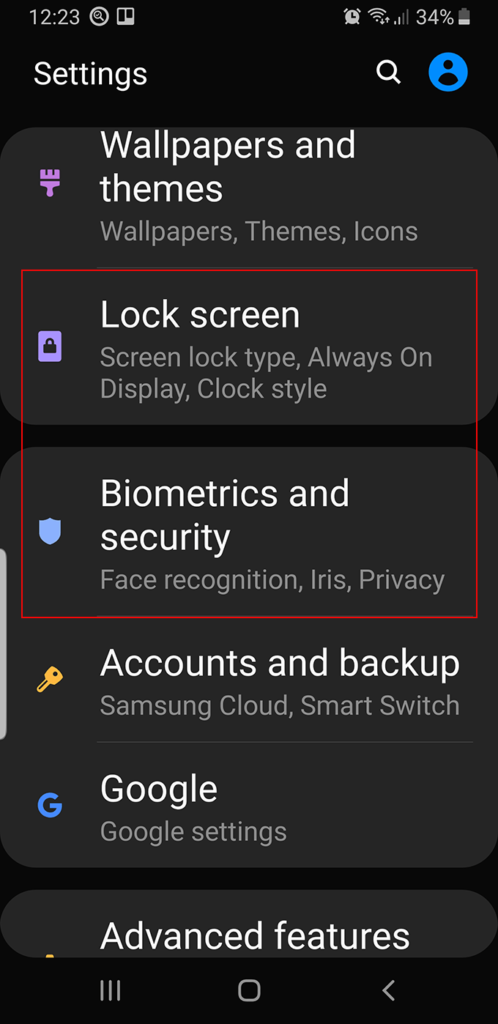
Rodzaj i poziomy bezpieczeństwa, których potrzebujesz, zależy oczywiście od Ciebie. Jednak w telefonach obsługujących skanowanie biometryczne szanse twojego dziecka na pokonanie skanowania odcisków palców, twarzy lub tęczówki są znikome.
Tworzenie wielu użytkowników na Androidzie
Jeśli Twoje urządzenie obsługuje wiele profili użytkowników, jest to skuteczna metoda ograniczania tego, co twoje dziecko może, a czego nie może zrobić. Jeśli z Twojego urządzenia korzysta więcej niż jedno dziecko (lub udostępniaj własne), możesz utworzyć i zdefiniować profil dla każdego z nich. Oto jak:
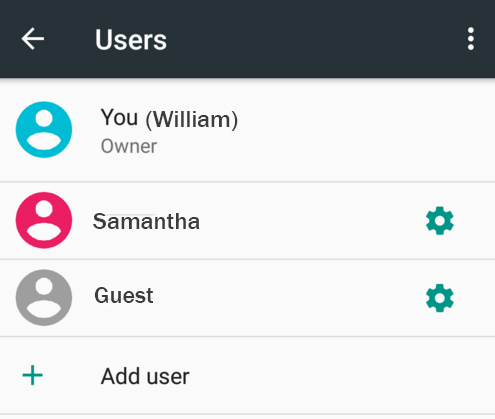
Android wyświetla ekran, który pozwala włączać i wyłączać dostęp do prawie wszystkiego na urządzeniu, w tym Chrome i wyszukiwarki Google. Domyślnie większość opcji jest wyłączona.
Przejrzyj listę i włącz treści i aplikacje, na które chcesz zezwolić; zwróć uwagę, że kilka z nich ma ikonę koła zębatego Ustawienia, która klikając ją pozwala na dalsze dostosowywanie treści, głównie poprzez ustawienia oparte na wieku, jak pokazano na poniższym obrazku.
Aplikacje wideo i telewizyjne umożliwiają na przykład ograniczanie zawartości przy użyciu tradycyjnych ocen, takich jak np. PG lub PG-13. Upewnij się także, że wyłączyłeś Zezwalaj na treści bez oceny.
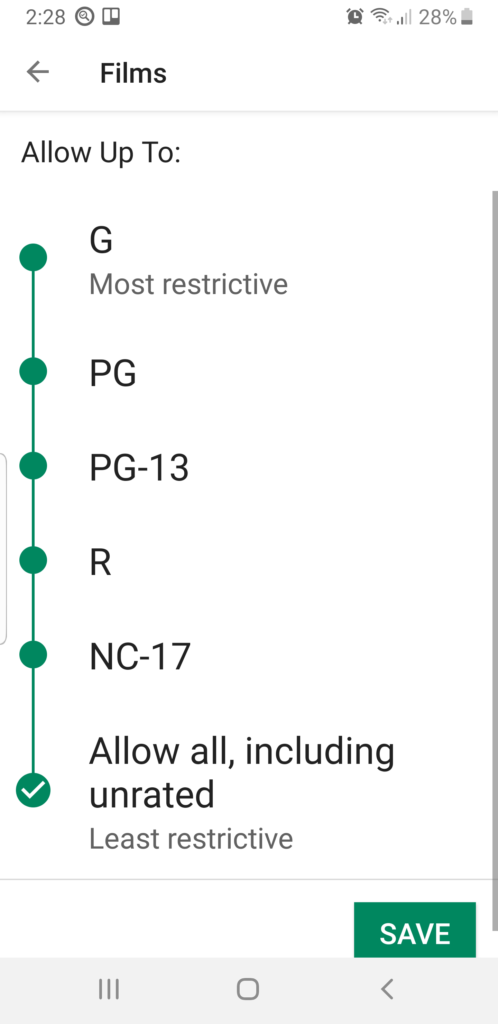
Możesz również ograniczyć każdemu użytkownikowi wykonywanie połączeń lub wysyłanie SMS-ów i e-maili. Pamiętaj też, że w przypadku każdej nowej aplikacji, którą instalujesz lub treści, którą pobierasz dla dzieci w przyszłości, musisz tu wrócić i umożliwić dostęp.
Możesz przełączać się między tymi opcjami użytkowników z menu rozwijanego Powiadomienia, w ten sposób:
Ustawianie kontroli rodzicielskiej w Google Play
Aby Twoje urządzenie było bezpieczne dla starszego dziecka, możesz włączyć i zdefiniować wbudowane funkcje kontroli rodzicielskiej w Sklepie Google Play. Dzięki nim możesz ograniczyć rodzaje aplikacji, książek, muzyki i filmów dostępnych do pobrania na Androida.
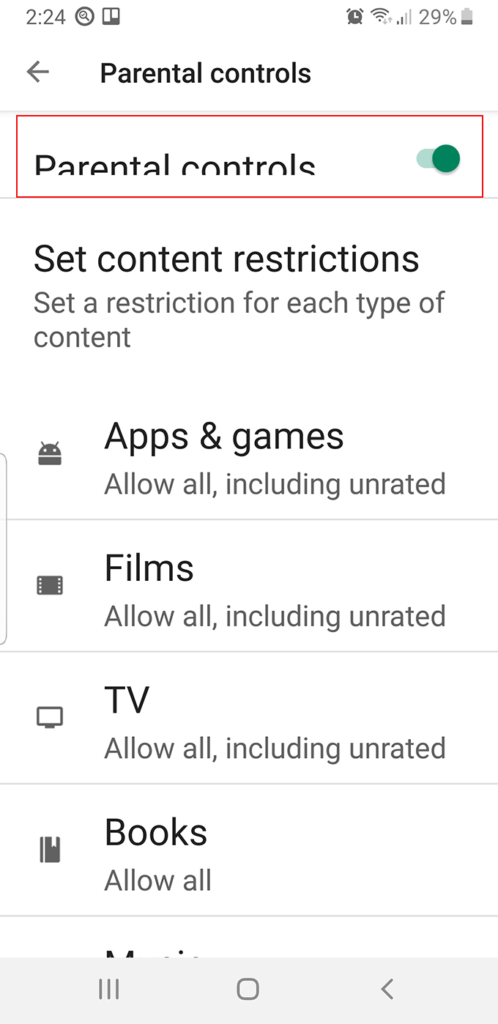
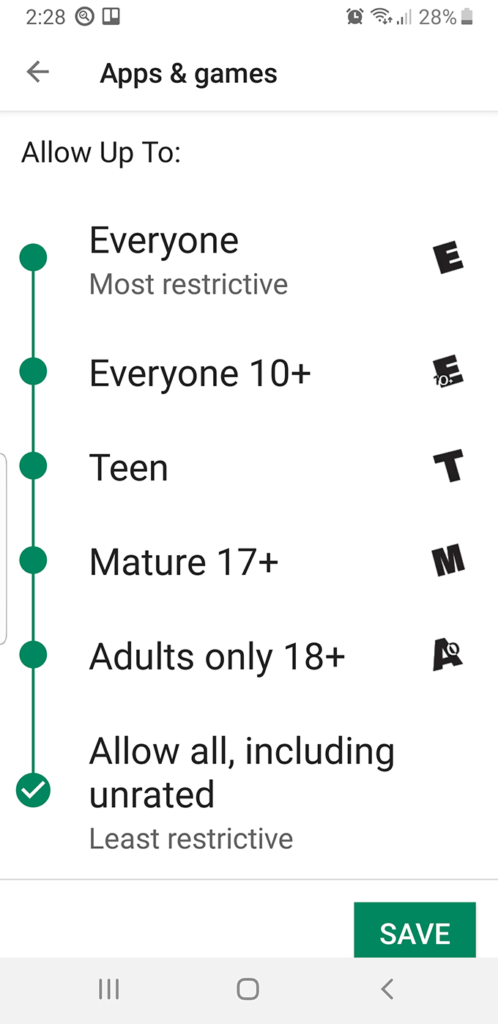
Na przykład w sekcji Aplikacje i gry masz kilka opcji od „Wszyscy” (najbardziej restrykcyjni) do „Zezwól wszystkim, w tym bez oceny” (najmniej restrykcyjni). Możesz oczywiście wyłączyć lub zmienić kontrolę rodzicielską w razie potrzeby, ale dopiero po wprowadzeniu czterocyfrowego kodu PIN, więc nie zapomnij o tym.
Ponadto te ustawienia nie dotyczą aplikacji i treści ładowanych na urządzenie przed włączeniem Kontroli rodzicielskiej.
Aplikacje innych producentów bezpieczne dla dzieci
Podobnie jak w przypadku większości rodzajów aplikacji na Androida, istnieje kilka narzucających kontrolę rodzicielską. Jednym z bardziej kompleksowych jest Google Family Link, który pozwala kontrolować większość aspektów dostępu dziecka do Androida, w tym ustawiać limity czasowe. Wadą Family Link jest to, że wymaga dwóch urządzeń, twojego i twojego dziecka.
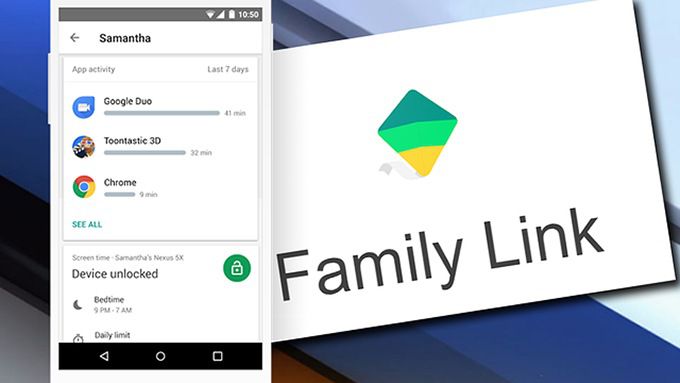
Oto kilka innych, które można zainstalować bezpośrednio na Androidzie: